Zoomは、Linuxを含む複数のオペレーティングシステムで利用できる人気のビデオ会議ソフトウェアです。ここでは、ZoomクライアントをDebian 11BullseyeLinuxにインストールする最も簡単な方法を学びます。
会議ソフトウェアとしてのZoomは、電話会議やビデオ会議の実行に使用できます。ズームの基本機能は無料でご利用いただけますので、登録は必要ありません。 Zoomは、コンピューター用のプログラムとしても、すべてのAndroidおよびiOSデバイス用のアプリとしても利用できます。
Zoomの使用は基本的に無料ですが、基本的な無料版ではプログラムのすべての機能を利用できるわけではありません。会議の参加者数は100人に制限されているだけでなく、その期間も制限されています。 2人以上の場合、会話の上限は最大40分です。
Debian 11BullseyeLinuxにZoomMeetingをインストールする手順
1。ターミナルを開いてシステムアップデートを実行する
Debian11または10Linuxで、アプリケーションランチャーに移動してターミナルアプリを実行します。開いたら、システム更新コマンドを実行します:
sudo apt update
2。 ZoomMeetingLinuxアプリをダウンロード
Zoonをインストールするためのパッケージは、Debian 11または10ベースリポジトリでは利用できないため、このプログラムの.debファイルを手動でダウンロードする必要があります。さて、それはまったく難しい作業ではありません。以下のコマンドを実行するだけで、それを実行できます。
wget https://zoom.us/client/latest/zoom_amd64.deb
3。 Debian11または10にZoomをインストールするコマンド
すでにファイルがあります。次に、端末を使用してZoom Meeting Clientをインストールするために、APTパッケージマネージャーまたはDPKGツールのいずれかを使用します。さて、ここではAPTを使用します。これは、ZOOMがインストールするために追加のパッケージが必要になった場合に備えて、APTも解決および構成するためです。
sudo apt install ./zoom_amd64.deb
サービスの再開を求められたら、はいを選択します Enterを押します キー。
4。 ZoomLinuxクライアントを起動します
コマンドターミナルで次のように入力します-zoom & または、アプリケーションランチャーに移動して、このビデオ会議アプリケーションを検索します。アイコンが表示されたら、クリックして同じものを実行します。
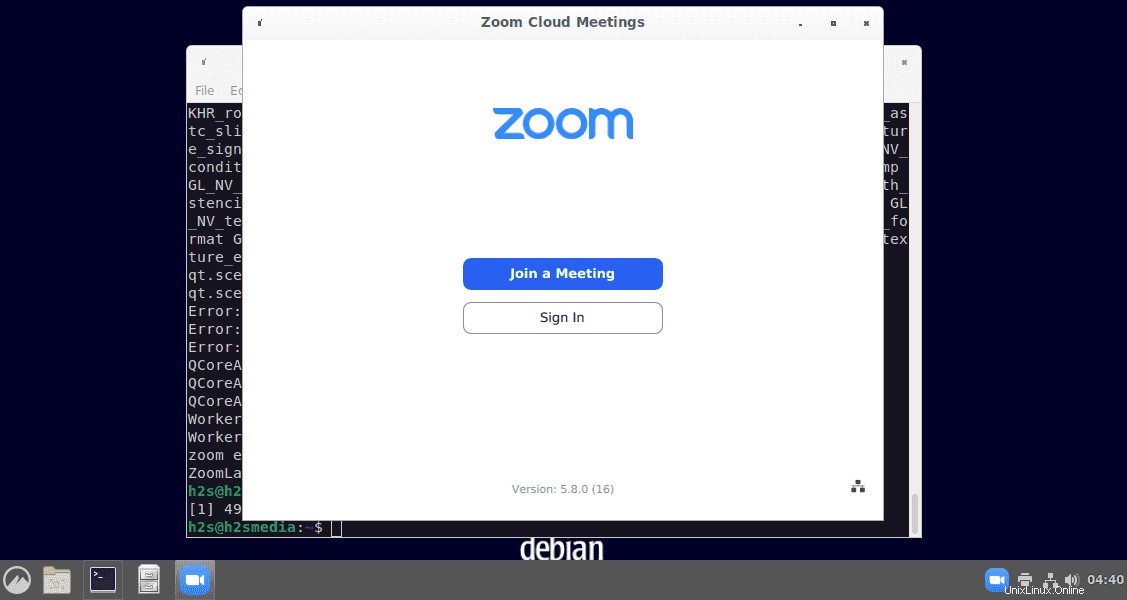
DebianからZoomをアンインストールする
さて、あなたは数回の使用の後にこのオンライン会議アプリケーションを必要としないかもしれません。その場合、Linuxシステムからこのアプリケーションを完全に削除する単一のコマンドもあります。
sudo apt remove zoom